Solucionar el problema del controlador de audio multimedia
Miscelánea / / November 28, 2021
Si tiene problemas de audio como "No se instaló ningún dispositivo de audio”O no sale sonido de los altavoces, el problema está relacionado con el controlador de audio multimedia. Si los controladores del controlador de audio multimedia se corrompen o quedan desactualizados, enfrentará problemas de sonido en su PC. Si abre el administrador de dispositivos entonces encontrarás un signo de exclamación amarillo junto a Controlador de audio multimedia enumerado en Otros dispositivos.

Para saber más sobre el signo de exclamación amarillo, haga clic con el botón derecho en Controlador de audio multimedia y seleccione Propiedades. En la ventana de propiedades, verá que dice "No hay controladores instalados para este dispositivo“. No se preocupe, muchos usuarios de Windows se han enfrentado a este problema, por lo que puede resolverlo fácilmente siguiendo la guía que se muestra a continuación.
Contenido
- ¿Qué es el controlador de audio multimedia?
- Solucionar el problema del controlador de audio multimedia
- Método 1: actualizar el controlador del controlador de audio multimedia
- Método 2: desinstalar el controlador del controlador de audio multimedia
- Método 3: busque la actualización de Windows
- Método 4: agregar un hardware heredado
¿Qué es el controlador de audio multimedia?
Los controladores del controlador de audio multimedia permiten que el sistema operativo se comunique con el hardware del controlador de audio multimedia, como su dispositivos de salida de audio etc. Por lo tanto, si hay un problema con los controladores del controlador de audio multimedia, no podrá usar su sistema con normalidad y enfrentará varios problemas, incluido el problema de falta de sonido en su PC.
Como sabe, la causa principal detrás del problema anterior es un controlador de audio multimedia dañado, desactualizado o incompatible controladores, podemos solucionar el problema fácilmente actualizando los controladores o reinstalando completamente los controladores desde rasguño. Entonces, sin perder tiempo, veamos Cómo solucionar el problema del controlador de controlador de audio multimedia con la ayuda de la guía que se enumera a continuación.
Solucionar el problema del controlador de audio multimedia
Nota: Asegurate que crear un punto de restauración por si acaso algo sale mal.
Método 1: actualizar el controlador del controlador de audio multimedia
1.Presione la tecla de Windows + R y luego escriba devmgmt.msc y presione Entrar para abrir el Administrador de dispositivos.

2.Expandir Controladores de sonido, video y juegos y encontrar Controlador de audio multimedia.
3.Si no puede expandir Otros dispositivos y aqui encontraras Controlador de audio multimedia.

4.Haga clic con el botón derecho en Controlador de audio multimedia y seleccione Actualizar.
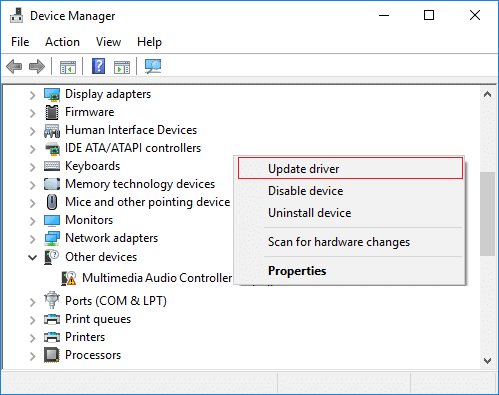
5. En la siguiente pantalla, haga clic en "Busque automáticamente el software del controlador actualizado“.

6.Espere a que finalice el proceso encontrar la última actualización disponible para sus controladores de sonido, si lo encuentra, asegúrese de hacer clic en Instalar en pc para completar el proceso.
7.Una vez que haya terminado, haga clic en Cerrar y reinicie su PC para guardar los cambios.
8.Pero si su controlador ya está actualizado, recibirá un mensaje que dice "El mejor software de controlador para su dispositivo ya está instalado“.
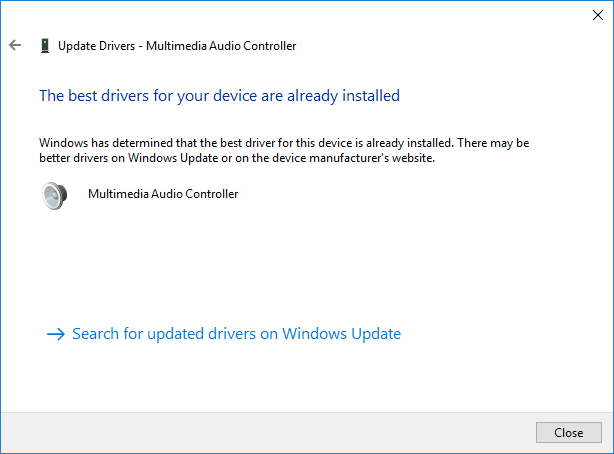
9.Haga clic en Cerrar y no tendrá que hacer nada, ya que los controladores ya están actualizados.
10.Si todavía te enfrentas al Problema con el controlador del controlador de audio multimedia luego debe actualizar manualmente los controladores, simplemente siga el siguiente paso.
11.Vuelva a abrir el Administrador de dispositivos y luego haga clic con el botón derecho en Controlador de audio multimedia & Seleccione Actualizar controlador.
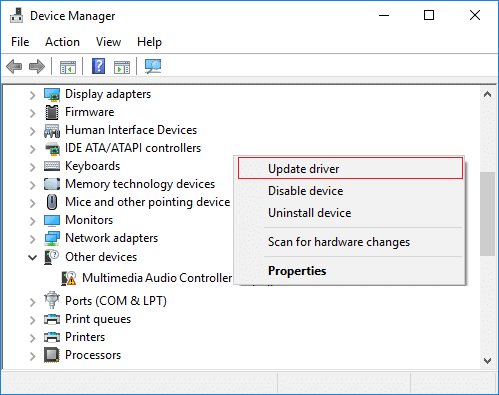
12.Esta vez haga clic en "Busque en mi computadora el software del controlador.“

13.A continuación, seleccione "Permítame elegir de una lista de controladores disponibles en mi computadora.”

14.Seleccione el controlador apropiado de la lista y haga clic en Próximo.
15.Deje que se complete la instalación del controlador y luego reinicie su PC.
Método 2: desinstalar el controlador del controlador de audio multimedia
1.Presione la tecla de Windows + R y luego escriba devmgmt.msc y presione Entrar para abrir el Administrador de dispositivos.

2.Expanda Controladores de sonido, video y juegos y busque Controlador de audio multimedia.
3.Si no puede expandir Otros dispositivos y aquí lo hará busque Controlador de audio multimedia con un signo de exclamación amarillo.
4.Haga clic con el botón derecho en Controlador de audio multimedia y seleccione Desinstalar

5.Haga clic en Si para confirmar la desinstalación y una vez finalizada, reinicie su PC.
6.Cuando se reinicia el sistema, Windows intentará instalar automáticamente los controladores predeterminados para controlador de audio multimedia.
7.Pero si el problema aún no se resuelve, intente visitar el sitio web del fabricante de su tarjeta de sonido.
8. Busque los controladores más recientes para su tarjeta de sonido en la sección de controladores y descargas.
9.Descargue e instale el controlador más reciente en su sistema y esto debería Soluciona el problema del controlador de audio multimedia.
Método 3: busque la actualización de Windows
1.Presione la tecla de Windows + I para abrir Configuración y luego haga clic en Actualización y seguridad.

2.Desde el lado izquierdo, haga clic en el menú Actualizacion de Windows.
3.Ahora haga clic en "Buscar actualizaciones”Para comprobar si hay actualizaciones disponibles.

4.Si hay actualizaciones pendientes, haga clic en Descargue e instale actualizaciones.

Una vez descargadas las actualizaciones, instálelas y su Windows se actualizará.
Método 4: agregar un hardware heredado
1.Presione la tecla de Windows + R y luego escriba “devmgmt.msc"(Sin comillas) y presione enter para abrir Administrador de dispositivos.
2.En el Administrador de dispositivos, seleccione Controladores de sonido, video y juegos y luego haga clic en Acción> Agregar hardware heredado.

3.Haga clic en próximo, Seleccione 'Busque e instale el hardware automáticamente (recomendado).‘

4. Instale manualmente los controladores y luego reinicie su sistema para guardar los cambios.
Recomendado:
- Solucionar el error de ejecución fallida del servidor de Windows Media Player
- ¿Qué es Usoclient y cómo deshabilitar la ventana emergente Usoclient.exe?
- Corregir no se pueden imprimir archivos PDF desde Adobe Reader
- Cómo formatear el disco duro en Windows 10
Espero que los pasos anteriores hayan podido ayudarlo. Solucionar el problema del controlador de audio multimedia pero si aún tiene alguna pregunta con respecto a esta guía, no dude en hacerla en la sección de comentarios.



